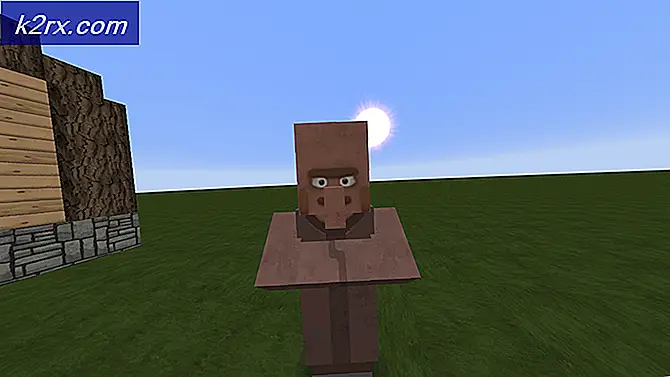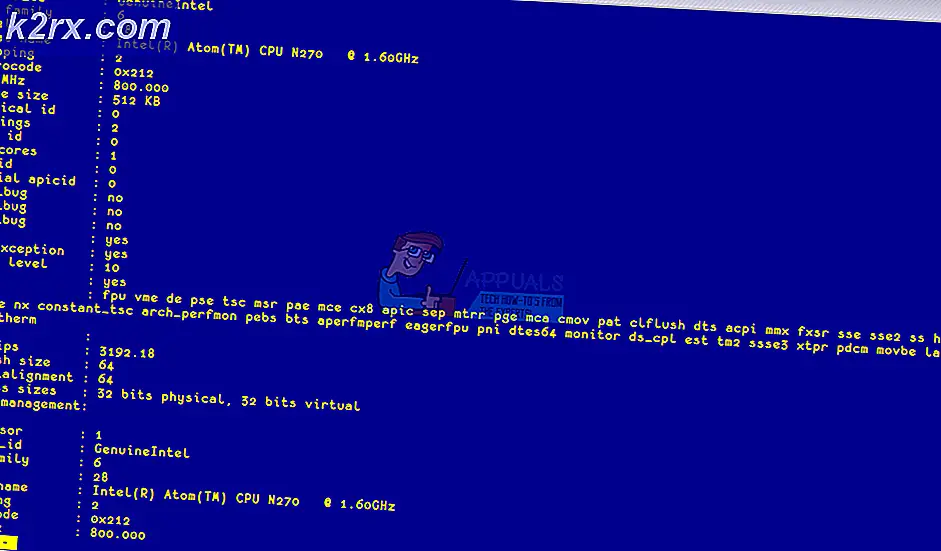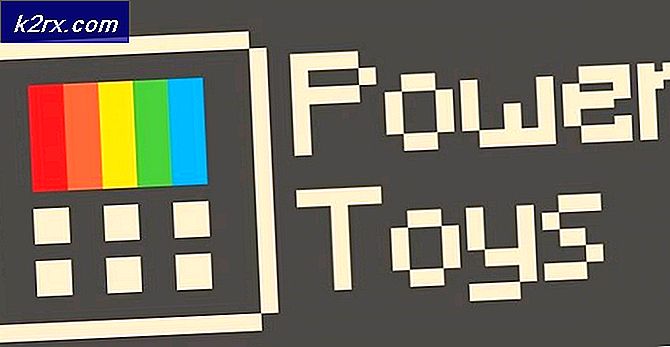วิธีเปิดใช้งานโหมด Ultra-Low Latency สำหรับกราฟิก NVIDIA
NVIDIA ได้รับการพัฒนา GPU การปรับปรุง เพื่อปรับปรุงประสิทธิภาพคุณภาพของภาพและโปรเซสเซอร์ที่ใช้ NVIDIA ยังได้พัฒนาเทคนิคบางอย่างเพื่อช่วย GPU ในการใช้สีการแรเงาพื้นผิวและรูปแบบ
กราฟิกการ์ดรับข้อมูลไบนารีเป็นอินพุตและแปลงเป็นรูปภาพซึ่งเป็นกระบวนการที่ค่อนข้างต้องการ เพื่อทำไฟล์ ภาพ 3 มิติกราฟิกการ์ดจะสร้างโครงร่างเป็นเส้นตรง จากนั้นมันRasterizes ภาพโดยกรอกพิกเซลที่เหลือ นอกจากนี้ยังเพิ่มแสงพื้นผิวและสีให้กับภาพ สำหรับเกมที่มีความรวดเร็วระบบคอมพิวเตอร์จะต้องผ่านขั้นตอนนี้ประมาณหกสิบครั้งต่อวินาที
เกมใช้กราฟิกการ์ดค่อนข้างมากและในที่สุดก็มีอาการล้าในระหว่างการเล่นเกม Lagging คือระยะเวลาที่ใช้ในการประมวลผลการกดปุ่มอุปกรณ์ต่อพ่วง (แป้นพิมพ์ / เมาส์) ไปยังจอภาพและคอมพิวเตอร์ ดังนั้นเพื่อให้ประสบการณ์ของผู้ใช้ราบรื่นขึ้นและปราศจากความล่าช้าจึงมีการใช้เทคนิคคอมพิวเตอร์กราฟิกที่หลากหลายเพื่อแสดงเนื้อหาวิดีโอเกมตลอดประวัติศาสตร์ของวิดีโอเกม
บน 20 สิงหาคมธ, 2019, Nvidia เปิดตัวฟีเจอร์เบต้าใหม่สำหรับไดรเวอร์กราฟิกที่มีชื่อว่า“โหมดความหน่วงต่ำพิเศษ“. คุณลักษณะนี้แนะนำตัวเลือกโหมดความหน่วงต่ำพิเศษในแผงควบคุม NVIDIA ที่ปรับแต่งวิธีการจัดการบัฟเฟอร์เฟรมพร้อมกับการปรับขนาดที่คมชัดขึ้นสำหรับภาพพิกเซลและเกมย้อนยุค
เฟรมจะถูก qued ในเครื่องมือกราฟิกให้เป็น แสดงผล โดย GPU GPU จะแสดงผลแล้วเฟรมเหล่านี้คือ แสดง บนพีซีของคุณ
แผงควบคุม NVIDIA ได้ช่วยให้นักเล่นเกม GeForce สามารถปรับ“เฟรมที่แสดงผลล่วงหน้าสูงสุด” เป็นเวลากว่าทศวรรษที่จำนวนเฟรมถูกบัฟเฟอร์ในคิวการแสดงผล หลายเฟรมแสดงผลในคิวการเรนเดอร์เฟรมใหม่จะถูกส่งไปยัง GPU ของคุณเร็วขึ้นช่วยลดเวลาในการตอบสนองและปรับปรุงการตอบสนอง
โหมด Ultra-Low Latency สร้างขึ้นจากคุณสมบัติ“ Maximum Pre-Rendered Frames” ในโหมด“ Ultra-Low Latency” เฟรมจะถูกส่งไปยังคิวการเรนเดอร์ก่อนที่ GPU จะต้องการซึ่งเรียกว่า“เพียงแค่ในการตั้งเวลากรอบเวลา”
คุณลักษณะนี้มีไว้สำหรับนักเล่นเกมที่แข่งขันกันและสำหรับผู้ใช้ที่ต้องการเวลาตอบสนองการป้อนข้อมูลที่เร็วที่สุดในเกมของตน คุณสมบัตินี้มีอยู่ใน NVIDIA Control Panel สำหรับ NVIDIA ทั้งหมด GeForce GPU.
การเล่นเกมไม่ได้เป็นเพียงแค่ Frame Per Second เท่านั้น แต่นักเล่นเกมยังต้องการคุณภาพของภาพที่ยอดเยี่ยมและเวลาตอบสนองที่เร็วขึ้น และโหมด Ultra-Low Latency ใหม่นี้ช่วยให้นักเล่นเกมสามารถรับความรู้สึกหน่วงต่ำของเฟรมเรตสูงโดยไม่กระทบต่อการตั้งค่าคุณภาพกราฟิกหรือความละเอียดเพื่อไปที่นั่น
คุณลักษณะใหม่นี้จะมีประสิทธิภาพมากขึ้นในเกมที่มี GPU Bound และวิ่งระหว่าง 60 FPS (เฟรมต่อวินาที) และ 100 FPS. กล่าวอีกนัยหนึ่งถ้าเป็นเกม CPU Bound นั่นคือ จำกัด โดยทรัพยากร CPU ของคุณแทนที่จะเป็น GPU ของคุณหรือคุณมีมาก FPS สูงหรือต่ำมากคุณลักษณะนี้จะไม่ช่วยอะไรมากเกินไป หากคุณป้อนข้อมูลเวลาแฝงในเกมเช่น ความล่าช้าของเมาส์นั่นเป็นเพียงผลมาจาก FPS ที่ต่ำและฟีเจอร์ใหม่นี้ไม่สามารถแก้ปัญหานั้นได้และอาจลด FPS ของคุณ คุณลักษณะใหม่นี้คือ ปิดโดยค่าเริ่มต้นซึ่งนำไปสู่“ ปริมาณการแสดงผลสูงสุด” สำหรับคนส่วนใหญ่เกือบตลอดเวลานั่นคือก ตัวเลือกที่ดีกว่า. แต่สำหรับการเล่นเกมที่มีการแข่งขันสูงคุณจะต้องมีขอบเล็ก ๆ ทั้งหมดที่คุณจะได้รับและรวมถึงเวลาในการตอบสนองที่ต่ำลงด้วย
โหมดเวลาแฝงต่ำพิเศษใหม่นี้จะใช้งานได้ DirectX 9 และ DirectX 11 ชื่อเรื่อง แต่ไม่เปิด DirectX 12 และ วัลแคน เกม เนื่องจากสิ่งเหล่านี้ตัดสินใจว่าจะจัดคิวเฟรมเมื่อใดและไดรเวอร์กราฟิก NVIDIA ไม่สามารถควบคุมการตั้งค่านี้ได้
คุณลักษณะนี้ช่วยเพิ่มประสิทธิภาพของอัตราเฟรมและลดเวลาแฝงได้ถึง 23 เปอร์เซ็นต์ในเกมเช่น Battlefield V, Apex Legends และ Forza Horizon 4
คุณสมบัติใหม่นี้เป็นอย่างมาก CPU เข้มข้น หากตั้งค่าเป็น Ultra ดังนั้นหากคุณมีไฟล์ อ่อนแอลง CPU หรือเรียกใช้ไฟล์ ซีพียูเกมหนัก เช่น. Assassin’s Creed Odyssey คุณจะได้รับ FPS และ FPS Spikes ที่ต่ำลงซึ่งจะทำให้เกิดความล่าช้า
หากคุณมีการ์ดแสดงผล NVIDIA คุณสามารถคว้าไดรเวอร์ GeForce Game Ready 436.02 WHQL ใหม่ชุดไดรเวอร์ที่ 105 ของ Game Ready จากเว็บไซต์ NVIDIA
วิธีเปิดใช้งานโหมด Ultra-Low Latency
- อัปเดต ไดรเวอร์กราฟิก NVIDIA ถึง เวอร์ชัน 436.02.2 หรือ ใหม่กว่า ไม่ว่าจะผ่านแอปพลิเคชัน GeForce Experience หรือดาวน์โหลดไดรเวอร์กราฟิกล่าสุดโดยตรงจากเว็บไซต์ของ NVIDIA
- หลังจากอัปเดตให้เปิด NVIDIA Control Panel โดย คลิกขวา ของคุณ Windows Desktop และเลือก“แผงควบคุม NVIDIA”.
- คลิก“จัดการการตั้งค่า 3D” ภายใต้การตั้งค่า 3D ทางด้านซ้ายของแผงควบคุม NVIDIA
- หากต้องการเปิดใช้งานโหมด Ultra-Low Latency สำหรับเกมทั้งหมดในระบบของคุณให้เลือก“การตั้งค่าส่วนกลาง.”
- หากต้องการเปิดใช้งานสำหรับเกมใดเกมหนึ่งหรือมากกว่านั้นให้เลือก“การตั้งค่าโปรแกรม” และเลือกเกมที่คุณต้องการเปิดใช้งาน
- ค้นหา“โหมดแฝงต่ำ” ในรายการการตั้งค่าทางด้านขวาของแผงควบคุม NVIDIA คลิกช่องแบบเลื่อนลงจากนั้นตัวเลือกสามตัวต่อไปนี้จะปรากฏขึ้น
- ปิด: ในโหมดนี้เอ็นจิ้นของเกมจะจัดคิว 1-3 เฟรมเพื่อให้ได้ปริมาณการแสดงผลสูงสุดด้วยตัวมันเอง นี่คือการตั้งค่าเริ่มต้น.
- บน: โหมดนี้ จำกัด จำนวนเฟรมที่อยู่ในคิวไว้ที่ 1 ซึ่งเป็นการตั้งค่าเดียวกับ“ Max_Prerendered_Frames = 1” จากไดรเวอร์ก่อนหน้า
- อัลตร้า: ส่งเฟรมทันเวลาเพื่อให้ GPU รับและเริ่มการเรนเดอร์และเลือก“ Ultra” ในรายการเพื่อเปิดใช้งาน จะไม่มีกรอบรอคิว
- คลิกปุ่ม "ใช้" เพื่อบันทึกการตั้งค่าและปิด NVIDIA Control Panel
โปรดจำไว้ว่าตัวเลือกนี้อาจส่งผลเสียต่อประสิทธิภาพในสถานการณ์ต่างๆ เปิดใช้งานสำหรับบางเกมเท่านั้นและทดสอบการตั้งค่าที่ดีที่สุดที่ใช้งานได้
และหากสิ่งต่างๆไม่เป็นไปตามความคาดหวังคุณสามารถกลับมาที่หน้าการตั้งค่านี้และคลิกที่“คืนค่า” เพื่อให้การตั้งค่าเปลี่ยนกลับเป็นค่าเริ่มต้น